3 működő megoldás Facebook-jelszó visszaállítására
Nemrég megváltoztatta a Facebook jelszavát, vagy úgy tűnik, nem emlékszik egy meglévő jelszóra? Nos, akárcsak Ön – sok más Facebook-felhasználó is találkozik hasonló helyzettel, és nehezen tudja visszaállítani fiókadatait. A jó hír az, hogy néhány natív vagy harmadik féltől származó megoldással könnyedén visszaállíthatja Facebook jelszavát. Ezért ebben a bejegyzésben beszámolok néhány kipróbált és bevált megoldásról, amelyeket a Facebook jelszavam lekérésére valósítottam meg (és te is).
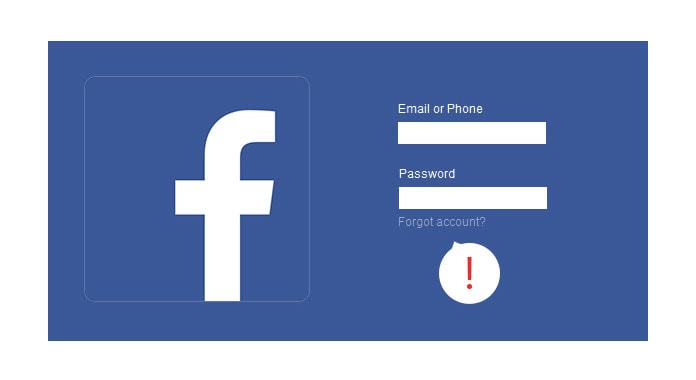
1. rész: Hogyan lehet visszaállítani az elfelejtett Facebook-jelszót iPhone-on?
Az FB-jelszó lekérésének legegyszerűbb módja az iPhone-ról a használatával DrFoneTool – Jelszókezelő. Az asztali alkalmazás könnyedén lekérhet mindenféle mentett jelszót (alkalmazásokhoz és webhelyekhez) az iPhone-járól. Ezenkívül kivonhatja az Apple ID adatait, a WiFi bejelentkezéseket és még sok mást.
A DrFoneTool – Password Manager legjobb tulajdonsága a kiváló biztonság, amely biztosítja, hogy jelszavai ne szivárogjanak ki. Bár lehetővé teszi a mentett fiókadatok lekérését, nem továbbítja vagy tárolja azokat sehol. Éppen ezért, amikor vissza akartam kapni a Facebook jelszavamat, a DrFoneTool – Jelszókezelő segítségét vettem igénybe a következő módon:
1. lépés: Csatlakoztassa iPhone-ját, és hagyja, hogy a DrFoneTool észlelje
Kezdje azzal, hogy telepíti a DrFoneTool – Jelszókezelőt a rendszerére, és bármikor elindíthatja, amikor le szeretné kérni Facebook-jelszavát. Amikor megjelenik a DrFoneTool eszköztár üdvözlőképernyője, csak indítsa el a Jelszókezelő funkciót.

Mivel a DrFoneTool – Password Manager átfogó felülete elindulna, egyszerűen csatlakoztathatja iPhone-ját a rendszerhez egy működő villámkábellel.

2. lépés: Hagyja, hogy a DrFoneTool helyreállítsa Facebook jelszavát
Miután az alkalmazás észlelte iPhone-ját, megtekintheti eszköze adatait a felületen. A DrFoneTool jelszó-helyreállítási folyamatának elindításához kattintson a „Vizsgálat indítása” gombra.

Nagy! Mivel a DrFoneTool – Password Manager mindenféle mentett fiókadatot kinyerne eszközéről, egyszerűen várhat egy kicsit. Javasoljuk, hogy ne zárja be az alkalmazást közben, mert az átkutatná az iPhone-ját és lekérné a jelszavait.

3. lépés: Tekintse meg és mentse el jelszavait a DrFoneTool segítségével
Mivel az alkalmazás befejezné a szkennelési folyamatot, erről tájékoztatni fogja. Mostantól bármelyik kategóriához ugorhat az oldalsávról, és megtekintheti az alkalmazások/webhelyek jelszavait, az Apple ID adatait és így tovább. Egyszerűen keresse meg a Facebook jelszót innen, és kattintson a szem ikonra a megtekintéséhez.

Abban az esetben, ha el szeretné menteni az alkalmazásból kinyert jelszavait, akkor egyszerűen kattintson az alul található „Exportálás” gombra, és mentse el az összes letöltött adatot CSV-fájl formájában.

Most már csak azért, hogy visszaszerezze a sajátját FB jelszó, az alkalmazás segíthet a fiók egyéb adatainak visszaszerzésében iOS-eszközéről.
2. rész: Állítsa vissza Facebook jelszavát a webböngészőből
Talán már tudja, hogy manapság a legtöbb böngésző képes automatikusan menteni webhelyeink és alkalmazásaink jelszavát. Ezért, ha engedélyezte az automatikus mentés opciót, akkor egyszerűen kivonhatja belőle a mentett Fb jelszavát.
Google Chrome -on
Amikor vissza akartam kapni a Facebook-jelszavamat, a Chrome natív jelszókezelő funkcióját vettem igénybe. Ahhoz, hogy elérje, csak el kell indítania a Google Chrome-ot a rendszerén, és a főmenüből a Beállítások menübe kell lépnie (a jobb felső sarokban található hárompontos ikonra kattintva).

Miután megnyílt a Chrome Beállítások oldala, oldalról meglátogathatja az „Automatikus kitöltés” részt, és a „Jelszavak” mezőbe léphet.
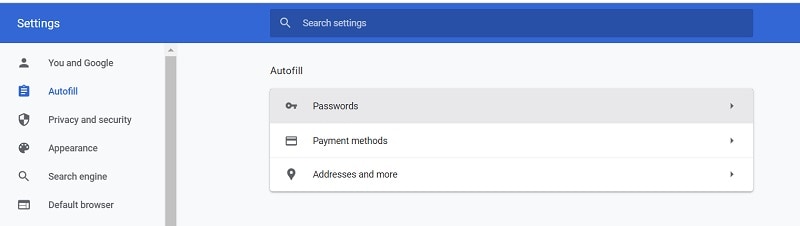
Ez megjeleníti a Google Chrome-ba mentett összes jelszót. Beírhatja a „Facebook” kifejezést a keresősávba, vagy manuálisan megkeresheti innen. Ezután kattintson a szem ikonra, és írja be a rendszer biztonsági kódját, hogy ellenőrizze a helyzetét Facebook jelszó.

Mozilla Firefoxon
A Chrome-hoz hasonlóan a mentett FB-jelszót a Mozilla Firefox böngészőben is megtekintheti. Ehhez indítsa el a Firefoxot, és nyissa meg a beállításait a felül található hamburger ikonra kattintva.
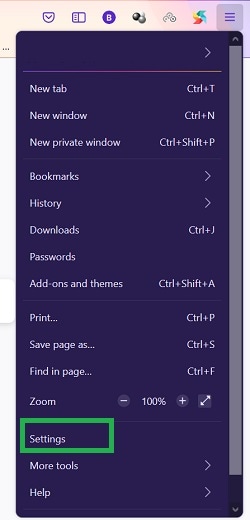
Nagy! Miután elindult a Firefox Beállítások oldala, csak nyissa meg az „Adatvédelem és biztonság” opciót az oldalsávon. Itt navigálhat, és beléphet a „Bejelentkezési adatok és jelszavak” mezőbe, és egyszerűen kattintson a „Mentett bejelentkezések” funkcióra.
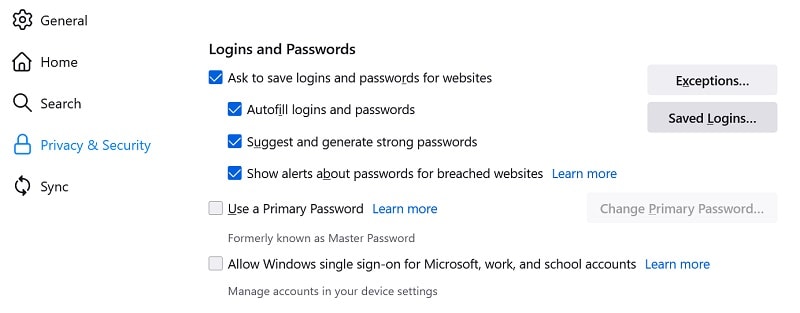
Ez az! Ezzel megnyitja az összes mentett bejelentkezési adatot a Firefoxban. Most megnyithatja a mentett Facebook-fiók adatait az oldalsávról, vagy manuálisan megkeresheti a „Facebook” kifejezést a keresési opcióban.
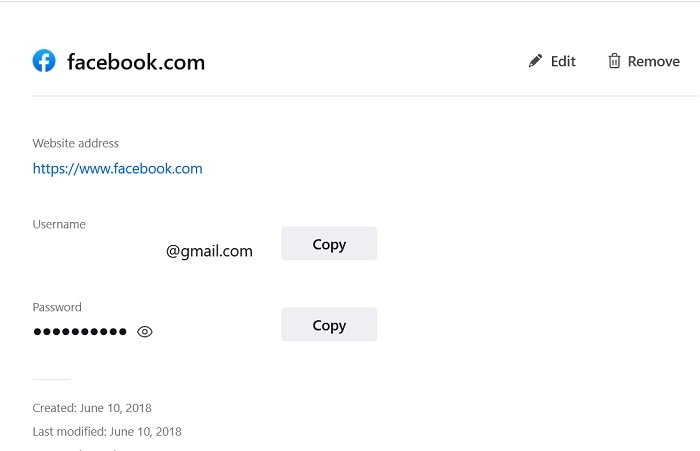
Ekkor megjelenik a Facebook-fiókod e-mail azonosítója és jelszava. FB jelszavát innen másolhatja vagy tekintheti meg, miután megadta rendszere fő jelszavát.
A Safariban
Végül a Safari-felhasználók a beépített jelszókezelő funkciót is igénybe vehetik a mentett FB-jelszavak megtekintéséhez. A mentett adatok megtekintéséhez egyszerűen indítsa el a Safarit a rendszeren, és lépjen a Finder > Safari > Preferences menüpontba.
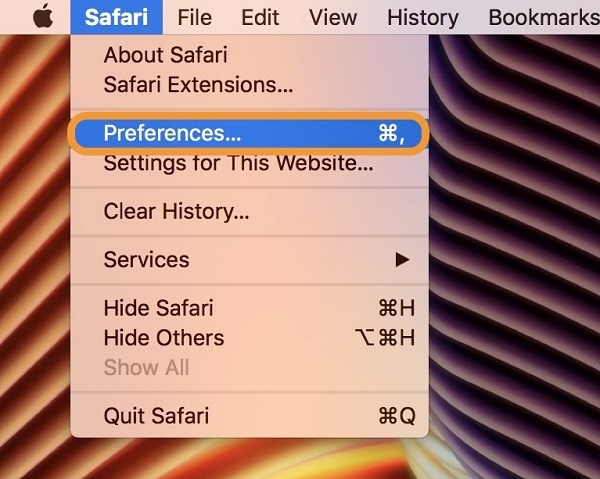
Ez egy új ablakot nyit meg a Safarival kapcsolatos különböző beállításokkal. A rendelkezésre álló lehetőségek közül egyszerűen lépjen a „Jelszavak” fülre, és adja meg rendszere jelszavát a biztonsági ellenőrzés megkerüléséhez.
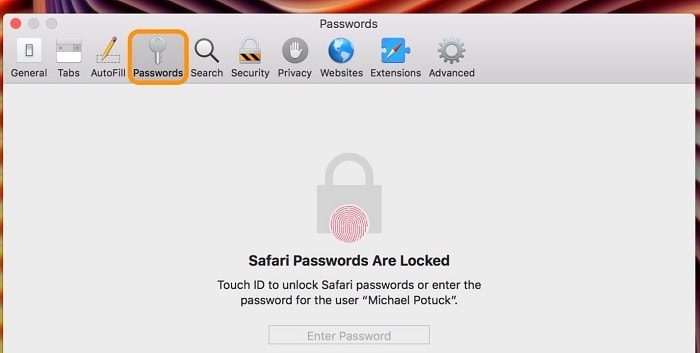
Ez az! Ez egyszerűen felsorolja a Safariban mentett összes jelszót. Csak keresheti a tárolt Facebook jelszó és válassza ki, hogy probléma nélkül megtekinti vagy másolja.
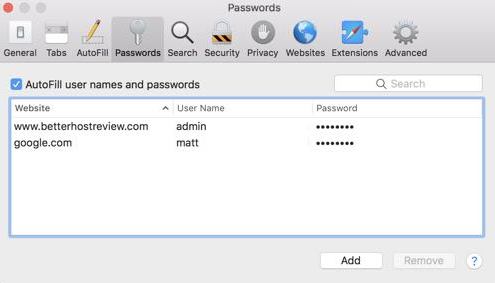
korlátozások
Kérjük, vegye figyelembe, hogy ezek a FB-jelszó visszaállítási megoldások csak akkor működnek, ha előzetesen elmentette fiókjának adatait böngészőjében.
Érdekelhet még:
3. rész: Hogyan lehet közvetlenül letölteni vagy megváltoztatni a Facebook jelszavát?
Amellett, hogy a böngészőből hozzáférhet Facebook-jelszavához, közvetlenül módosíthatja vagy visszaállíthatja fiókadatait a webhelyről vagy az alkalmazásból. Ez a platform natív módszere, és leginkább Facebook jelszavak megváltoztatására használják.
FB jelszavának megváltoztatásához azonban hozzáféréssel kell rendelkeznie ahhoz az e-mail fiókhoz, amely a Facebook azonosítójához kapcsolódik. Ennek az az oka, hogy amikor megváltoztatja Facebook jelszavát, egy egyszer generált linket kap, amely lehetővé teszi a fiók adatainak visszaállítását. Íme néhány egyszerű lépés, amellyel visszaállíthatja FB-fiókja adatait.
1. lépés: Indítsa el a fiók-helyreállítási folyamatot a Facebookon
A dolgok elindításához egyszerűen indítsa el a Facebook alkalmazást okostelefonján, vagy látogasson el a webhelyére bármely böngészőben. Először megpróbálhat bejelentkezni FB fiókjába a meglévő jelszó megadásával. Ha rossz adatokat adott meg, lehetőséget kap a Facebook-fiók visszaállítására.
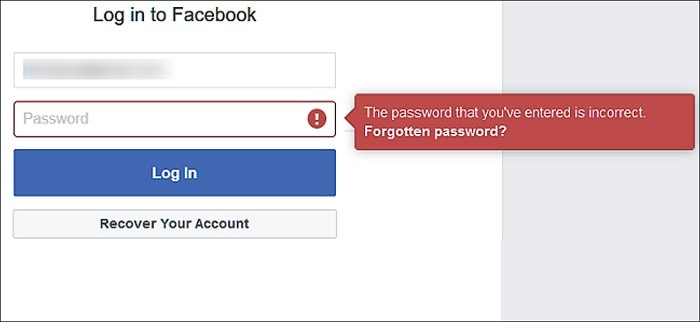
2. lépés: Adja meg a kapcsolt e-mail fiók adatait a Facebookon
A fiók helyreállításához meg kell adnia a Facebook-fiókjához kapcsolódó telefonszámot vagy e-mail-azonosítót. Ha megadja telefonszámát, akkor egy egyszer generált kódot kap, miközben egyedi linket küld az e-mail címére a jelszó visszaállításához.
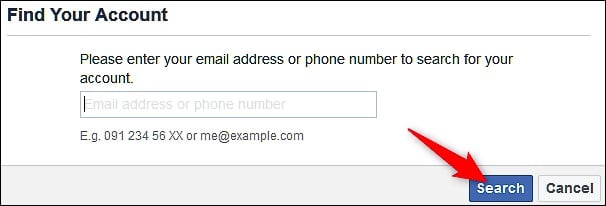
Tegyük fel, hogy vissza szeretné állítani fiókját a kapcsolódó e-mail-azonosító használatával. Most folytathatja a fiók visszaállításának módját, és kattintson a ‘Folytatás’ gombra.
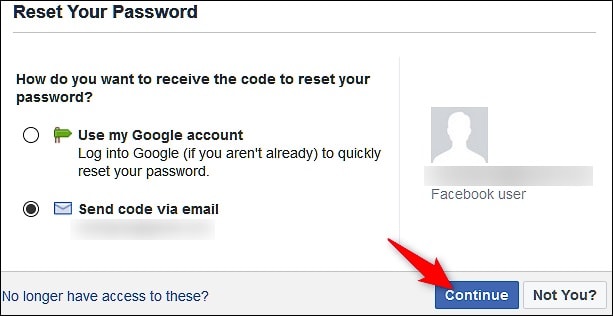
3. lépés: Változtassa meg Facebook-fiókja jelszavát
Ezt követően egy e-mailt küldünk a kapcsolt fióknak egy dedikált linkkel a jelszó visszaállításához. Ha megadta a telefonszámát, akkor a rendszer egy egyszer generált kódot küld rá.
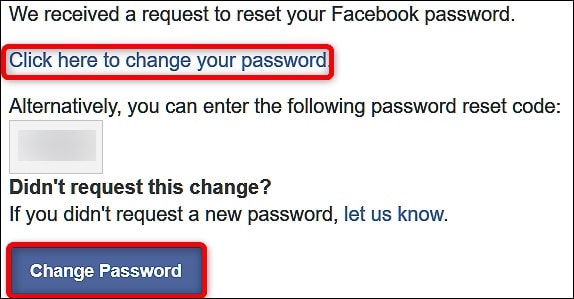
Ez az! Ekkor át lesz irányítva arra a Facebook alkalmazásra vagy webhelyre, ahol megadhatja új jelszavát. Miután megváltoztatta a FB jelszó, a frissített hitelesítő adatokat használja a fiók eléréséhez.
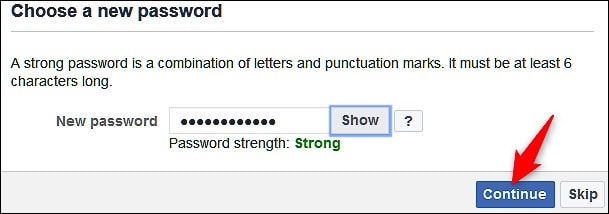
korlátozások
Bár a folyamat meglehetősen egyszerű, csak akkor működik, ha hozzáfér a Facebook-azonosítójához kapcsolódó e-mail fiókhoz vagy telefonszámához.
GYIK
- Hogyan tudom megváltoztatni a Facebook jelszavamat?
Ha be tud jelentkezni Facebook-fiókjába, akkor egyszerűen lépjen be a fiókbeállításokhoz a jelszó megváltoztatásához. Ellenkező esetben visszaállíthatja FB jelszavát a linkelt e-mail azonosítóval vagy telefonszámmal.
- Hogyan tehetem biztonságosabbá a Facebook fiókomat?
A kétlépcsős ellenőrzési folyamat bekapcsolásával összekapcsolhatja Facebook-fiókját telefonszámával. Alternatív megoldásként összekapcsolhatja az FB-t egy hitelesítő alkalmazással (például a Google vagy a Microsoft Authenticator).
- Rendben van, hogy FB jelszavaimat a Chrome-ban mentem?
Bár a Chrome jelszókezelője segít a jelszavak kéznél tartásában, könnyen megkerülhető, ha valaki ismeri a rendszer jelszavát. Éppen ezért nem ajánlott az összes jelszót egyetlen kezelőben menteni, amely könnyen feltörhető.
Következtetés
Ezzel el is érkeztünk ennek a kiterjedt útmutatónak a végére, amely az alaphelyzetbe állítás vagy változtassa meg Facebook jelszavát. Amint látja, nagyon sok korlátja lehet a változtatásnak FB jelszó. Ezért, ha egyszerűen csak vissza szeretné állítani Facebook jelszó iPhone-járól, akkor egyszerűen igénybe veheti a DrFoneTool – Jelszókezelő segítségét. Ez egy felhasználóbarát és rendkívül biztonságos alkalmazás, amellyel mindenféle mentett vagy elérhetetlen jelszót kinyerhet iOS-eszközéről.
Legfrissebb cikkek